Daptar eusi
Tutorial ngajelaskeun sintaksis fungsi TRANSPOSE sareng nunjukkeun kumaha cara ngagunakeunana anu leres pikeun transpose data dina Excel.
Teu aya akuntansi pikeun rasa. Ieu ogé bener keur kabiasaan gawé. Sababaraha pamaké Excel resep ngatur data vertikal dina kolom bari batur milih susunan horizontal dina baris. Dina kaayaan nalika anjeun kedah gancang ngarobah orientasi rentang anu ditangtukeun, TRANSPOSE mangrupikeun fungsi anu dianggo.
Fungsi TRANSPOSE Excel - sintaksis
Tujuan TRANSPOSE fungsi dina Excel nyaéta ngarobah baris jadi kolom, nyaéta pindah orientasi rentang nu tangtu tina horisontal ka vertikal atawa sabalikna.
Fungsi nu nyokot ngan hiji argumen:
TRANSPOSE(array)Dimana array nyaéta rentang sél pikeun transpose.
Asép Sunandar Sunarya ditransformasikeun ku cara kieu: baris kahiji tina array aslina jadi kolom kahiji tina array anyar, baris kadua jadi kolom kadua, jeung saterusna.

Catetan penting! Pikeun fungsi TRANSPOSE tiasa dianggo dina Excel 2019 sareng langkung handap, anjeun kedah ngalebetkeun éta salaku rumus Asép Sunandar Sunarya ku mencét Ctrl + Shift + Enter. Dina Excel 2021 sareng Excel 365 anu ngadukung arrays asli, éta tiasa diasupkeun sabagé rumus biasa.
Kumaha cara ngagunakeun fungsi TRANSPOSE dina Excel
Sintaksis TRANSPOSE henteu ngantepkeun kasalahan nalika ngawangun rumus. Hiji bagian trickier nyaeta nuliskeunana bener dina lembar kerja. Lamun henteugaduh seueur pangalaman sareng rumus Excel sacara umum sareng rumus array khususna, mangga pastikeun anjeun nuturkeun léngkah-léngkah ieu di handap.
1. Itung jumlah kolom sareng baris dina tabel aslina
Pikeun ngamimitian, panggihan sabaraha kolom sareng baris anu aya dina tabel sumber anjeun. Anjeun peryogi angka-angka ieu dina lengkah saterusna.
Dina conto ieu, urang bade transpose tabel nu nembongkeun volume ékspor buah seger dumasar county: 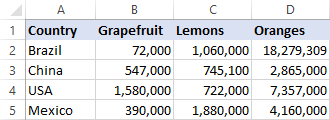
Tabel sumber urang boga 4 kolom. jeung 5 jajar. Jang ngalampahkeun ieu, teruskeun kana lengkah saterusna.
2. Pilih jumlah sél anu sami, tapi robih orientasina
Table anyar anjeun bakal ngandung jumlah sél anu sami tapi bakal diputer tina orientasi horisontal ka vertikal atanapi sabalikna. Janten, anjeun milih sauntuyan sél kosong anu ngeusian jumlah baris anu sami sareng tabel aslina anu ngagaduhan kolom, sareng jumlah kolom anu sami sareng tabel aslina anu ngagaduhan baris.
Dina kasus urang, urang milih rentang. tina 5 kolom sareng 4 baris: 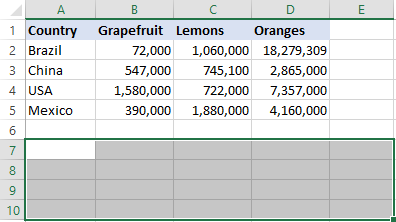
3. Ketik rumus TRANSPOSE
Kalayan rentang sél kosong anu dipilih, ketik rumus Transpose:
=TRANSPOSE(A1:D5)
Di handap ieu léngkah-léngkahna:
Kahiji, Anjeun ngetik tanda sarua, ngaran fungsi jeung muka kurung: =TRANSPOSE(
Teras, pilih rentang sumber maké mouse atawa ngetik sacara manual: 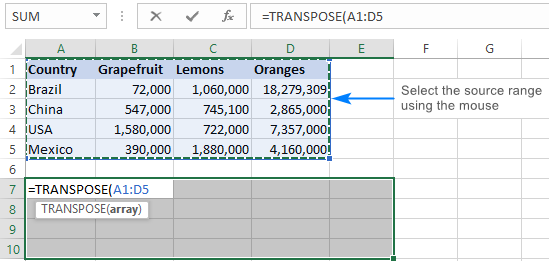
Ahirna, ketik kurung panutup, tapi ulah pencét kenop Enter !titik ieu, rumus Excel Transpose Anjeun kudu kasampak sarupa kieu: 
4. Lengkepan rumus TRANSPOSE
Pencét Ctrl + Shift + Enter pikeun ngabéréskeun rumus array anjeun kalayan leres. Naha anjeun peryogi ieu? Kusabab rumus ieu bakal diterapkeun ka leuwih ti hiji sél, sarta éta persis naon rumus array dimaksudkeun pikeun.
Sawaktos Anjeun mencet Ctrl + Shift + Enter , Excel bakal ngurilingan rumus Transpose anjeun ku {curly braces} anu katingali dina bar rumus sareng mangrupikeun indikasi visual ngeunaan rumus Asép Sunandar Sunarya. Dina kasus naon waé anjeun kedah ngetik sacara manual, éta moal jalan.
Potret layar di handap nunjukkeun yén tabel sumber kami suksés ditransposisi sareng 4 kolom dirobih janten 4 baris: 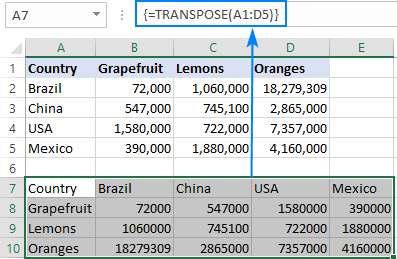
Rumus TRANSPOSE dina Excel 365
Dina Dynamic Array Excel (365 sareng 2021), fungsi TRANSPOSE luar biasa gampang dianggo! Anjeun ngan asupkeun rumus dina sél-kénca luhur rentang tujuan jeung pencét tombol Lebetkeun. Éta pisan! Taya baris cacah jeung kolom, euweuh rumus Asép Sunandar Sunarya CSE. Ieu ngan jalan.
=TRANSPOSE(A1:D5)
Hasilna mangrupakeun rentang spill dinamis anu otomatis spills kana saloba baris jeung kolom sakumaha diperlukeun: 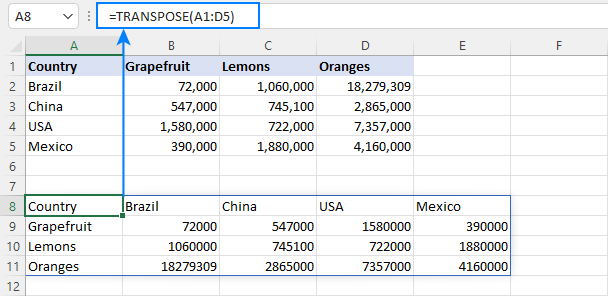
Kumaha transpose data dina Excel tanpa nol for blanks
Upami hiji atawa leuwih sél dina tabel aslina kosong, sél éta bakal boga nilai nol dina tabel transposed, sakumaha ditémbongkeun dina screenshot handap: 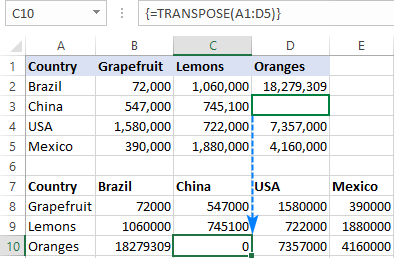
Upami anjeun hoyong mulang kosong sél gantina, sayang IFfungsina di jero rumus TRANSPOSE anjeun pikeun mariksa naha sél kosong atanapi henteu. Lamun sél kosong, IF bakal mulangkeun string kosong (""), disebutkeun nyadiakeun nilai transpose:
=TRANSPOSE(IF(A1:D5="","",A1:D5))
Asupkeun rumus sakumaha dipedar di luhur (punten inget pencét Ctrl + Shift + Enter pikeun ngarengsekeun rumus array kalayan leres), sareng anjeun bakal gaduh hasil anu sami sareng ieu: 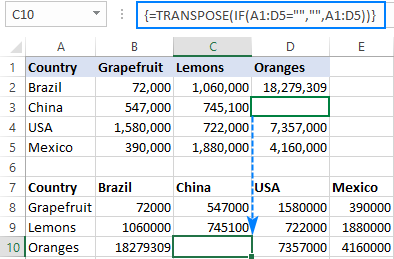
Tips sareng catetan ngeunaan ngagunakeun TRANSPOSE dina Excel
Sapertos anu anjeun tingali, fungsi TRANSPOSE ngabogaan sajumlah quirks nu bisa ngalieurkeun pamaké unexperienced. Tip di handap bakal ngabantosan anjeun ngahindarkeun kasalahan anu biasa.
1. Cara ngédit rumus TRANSPOSE
Salaku fungsi array, TRANSPOSE henteu ngidinan ngarobah bagian tina array anu dipulangkeunana. Pikeun ngédit rumus Transpose, pilih sakabéh rentang nu dimaksud rumus, jieun perobahan nu dipikahoyong, terus pencét Ctrl + Shift + Enter pikeun nyimpen rumus nu diropéa.
2. Kumaha mupus rumus TRANSPOSE
Pikeun mupus rumus Transpose tina lembar kerja anjeun, pilih sakabeh rentang anu dirujuk dina rumus, teras pencét kenop Pupus.
3. Ganti rumus TRANSPOSE ku niléy
Lamun anjeun malikkeun rentang ku ngagunakeun pungsi TRANSPOSE, rentang sumber jeung rentang kaluaran bakal dikaitkeun. Ieu ngandung harti yén iraha wae anjeun ngarobah sababaraha nilai dina tabel aslina, nilai pakait dina tabel transposed robah sacara otomatis.
Lamun anjeun hoyong megatkeun sambungan antaradua tabel, ngaganti rumus jeung nilai diitung. Pikeun ieu, pilih sadaya nilai anu dipulangkeun ku rumus anjeun, pencét Ctrl + C pikeun nyalin, klik katuhu, teras pilih Tempelkeun Husus > Nilai tina ménu kontéks.
Pikeun inpormasi salengkepna, mangga tingali Cara ngarobah rumus kana nilai.
Ku kituna anjeun nganggo pungsi TRANSPOSE pikeun muterkeun data dina Excel. Hatur nuhun pikeun maca sareng ngarepkeun anjeun tiasa ningali dina blog kami minggu payun!

